1、打开PPT,建立空白演示文稿。
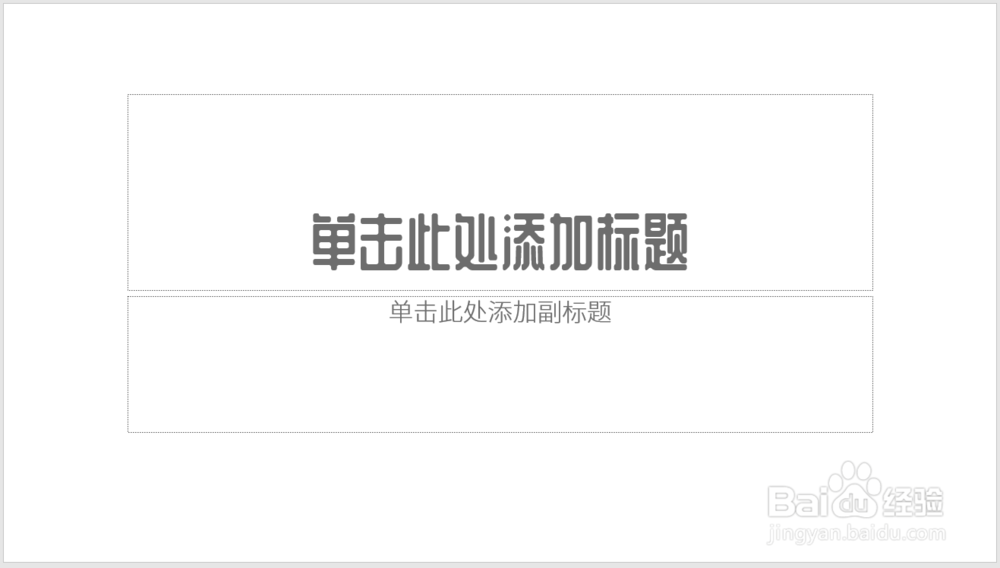
2、插入一张全屏图片,图片最好有一个明显的主体。

3、插入一个矩形,覆盖掉图片的主体。
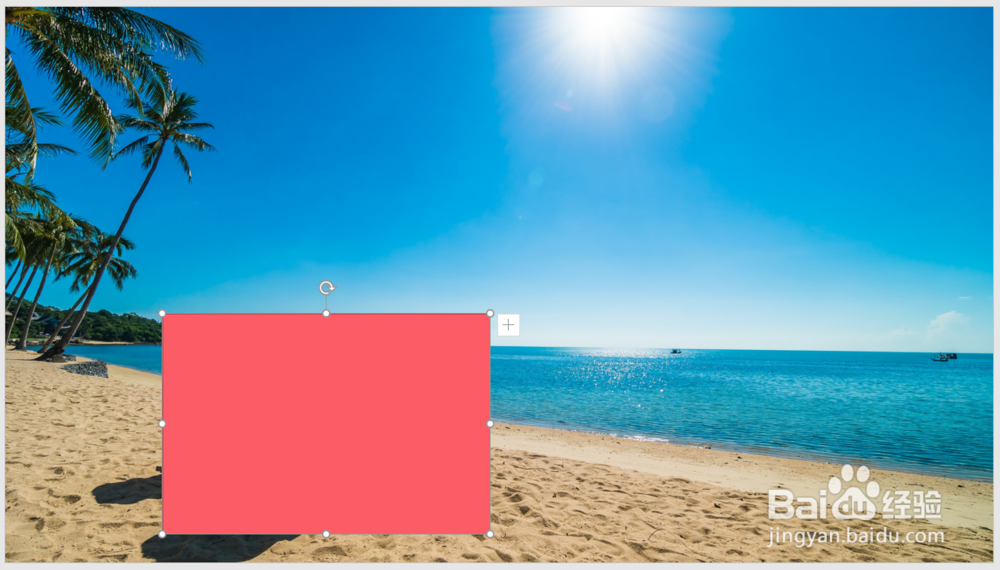
4、将矩形设置为无填充色,轮廓设置颜色并设置一定的粗细。

5、将矩形复制一份,放在适合放置标题的地方。

6、将复制的矩形设置为无轮廓,设置填充色,并设置一定的透明度。

7、在矩形中插入文本框,输入PPT标题。

8、同样,文字也设置填充颜色,并设置一定的透明度,就得到了最终的封面效果。

时间:2024-11-09 13:31:15
1、打开PPT,建立空白演示文稿。
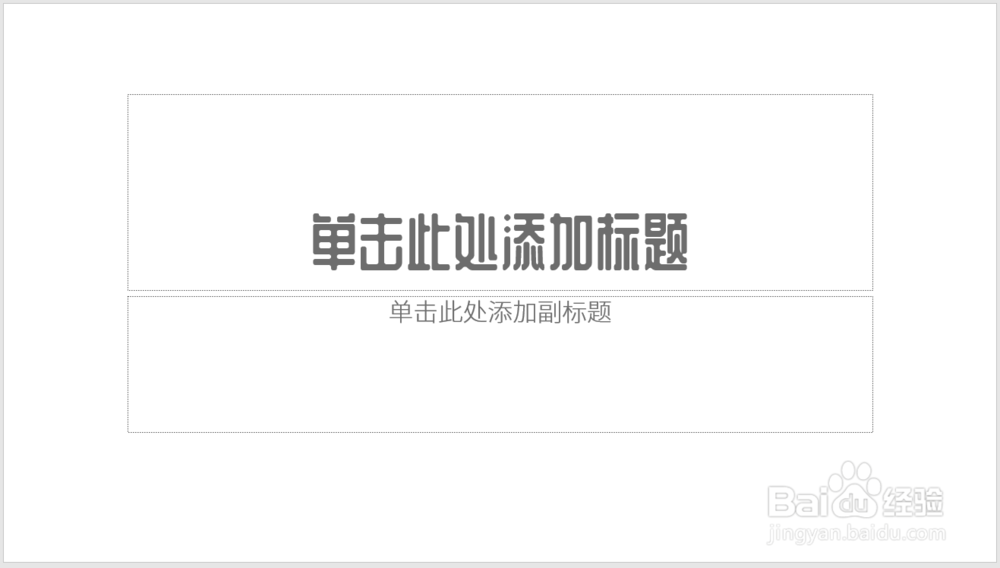
2、插入一张全屏图片,图片最好有一个明显的主体。

3、插入一个矩形,覆盖掉图片的主体。
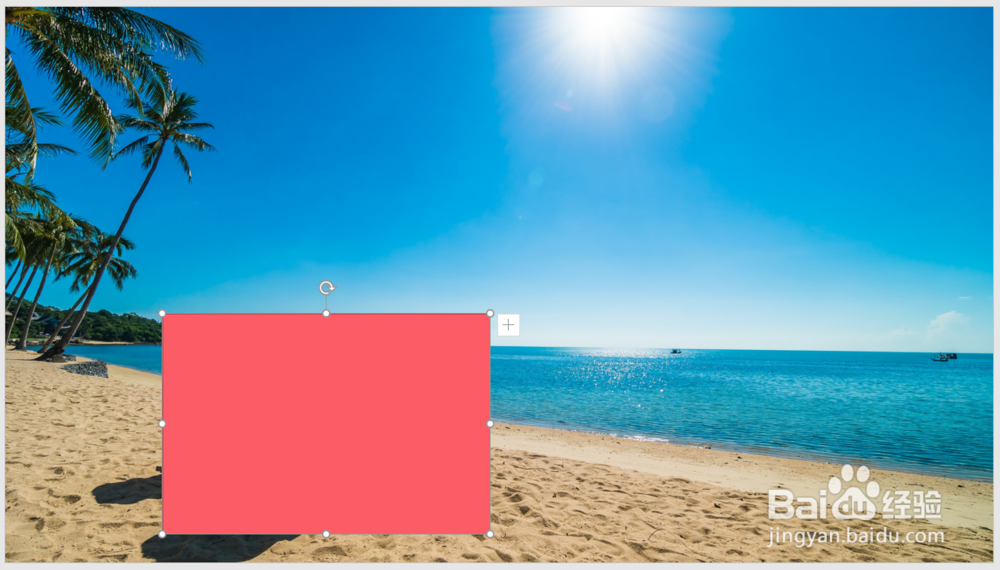
4、将矩形设置为无填充色,轮廓设置颜色并设置一定的粗细。

5、将矩形复制一份,放在适合放置标题的地方。

6、将复制的矩形设置为无轮廓,设置填充色,并设置一定的透明度。

7、在矩形中插入文本框,输入PPT标题。

8、同样,文字也设置填充颜色,并设置一定的透明度,就得到了最终的封面效果。

